Avtor:
Ellen Moore
Datum Ustvarjanja:
18 Januar 2021
Datum Posodobitve:
1 Julij. 2024

Vsebina
- Koraki
- Metoda 1 od 7: Uporabite spletno mesto Crowdfire
- 2. način od 7: uporabite mobilno aplikacijo Statusbrew
- Metoda 3 od 7: Uporabite Statusbrew v računalniku
- Metoda 4 od 7: Prek Twitter Counter
- Metoda 5 od 7: Preko WhoUnfollowedMe
- Metoda 6 od 7: Via TwittaQuitta
- Metoda 7 od 7: Via Zebraboss
- Nasveti
Čeprav Twitter sam ne obvesti uporabnika o odjavi, obstaja na stotine drugih aplikacij, ki lahko odpravijo to pomanjkljivost. Brezplačne aplikacije, kot sta Statusbrew in WhoFollowedMe, na strani za spremljanje spremljajo tiste uporabnike, ki so se odjavili od vašega osebnega računa. Če želite uvesti poslovno rešitev, se prijavite za plačljiv račun (ali aktivirajte vrhunsko storitev Twitter Counter). Nenazadnje, če želite tisti dan prejemati vsakodnevna nenaročena e -poštna sporočila, uporabite storitev, kot sta TwittaQuitta ali Zebraboss.
Koraki
Metoda 1 od 7: Uporabite spletno mesto Crowdfire
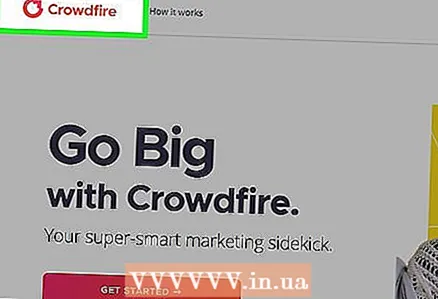 1 Pojdite na Crowdfire. Odprite brskalnik in pojdite na spletno mesto Crowdfire.
1 Pojdite na Crowdfire. Odprite brskalnik in pojdite na spletno mesto Crowdfire.  2 Prijavite se v Crowdfire prek Twitterja. Za vpis kliknite modri gumb »Prijava s Twitterjem«. Vnesite uporabniško ime in geslo za Twitter. Nato kliknite »Prijava«, da odprete domačo stran Crowdfire.
2 Prijavite se v Crowdfire prek Twitterja. Za vpis kliknite modri gumb »Prijava s Twitterjem«. Vnesite uporabniško ime in geslo za Twitter. Nato kliknite »Prijava«, da odprete domačo stran Crowdfire. 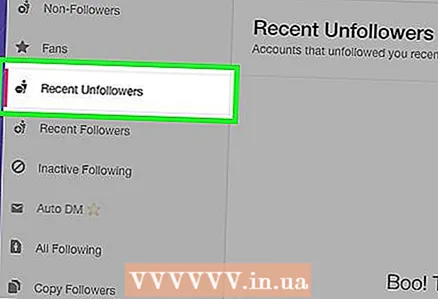 3 Izberite način pogleda "Nedavni nenadzorovani". Domača stran Crowdfire podpira več načinov pogleda. Izberemo jih lahko na levi strani strani. Privzeto je prikazan način "Brez sledilcev". Če želite videti, kdo se je od vas odjavil, izberite zgornjo vrstico.
3 Izberite način pogleda "Nedavni nenadzorovani". Domača stran Crowdfire podpira več načinov pogleda. Izberemo jih lahko na levi strani strani. Privzeto je prikazan način "Brez sledilcev". Če želite videti, kdo se je od vas odjavil, izberite zgornjo vrstico. - Nato boste preusmerjeni na stran, ki prikazuje seznam uporabnikov Twitterja, ki so se od vas odjavili. Njihova imena boste videli v osrednjem delu strani.
2. način od 7: uporabite mobilno aplikacijo Statusbrew
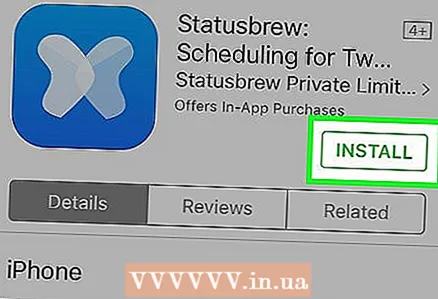 1 Namestite Statusbrew Twitter Followers iz Statusbrew. Statusbrew je brezplačna aplikacija, s katero lahko spremljate, kdo vas je prenehal spremljati na Twitterju. Namestite ga iz App Store (iOS) ali Play Store (Android).
1 Namestite Statusbrew Twitter Followers iz Statusbrew. Statusbrew je brezplačna aplikacija, s katero lahko spremljate, kdo vas je prenehal spremljati na Twitterju. Namestite ga iz App Store (iOS) ali Play Store (Android). - Statusbrew vam omogoča brezplačno spremljanje enega računa Twitter, vendar morate za dodajanje več plačati.
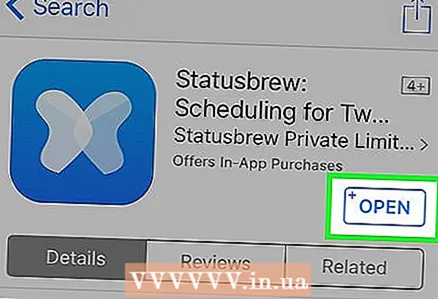 2 Zaženite Statusbrew.
2 Zaženite Statusbrew. 3 Kliknite Prijava.
3 Kliknite Prijava.- Če ste že registrirani pri Statusbrew, kliknite Prijava, da se prijavite v svoj račun.
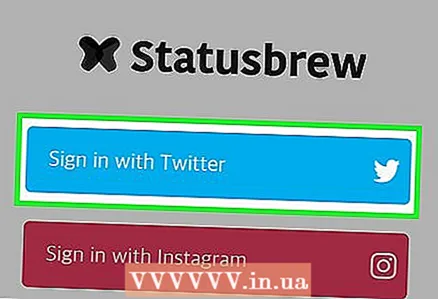 4 Kliknite Prijavite se s Twitterjem.
4 Kliknite Prijavite se s Twitterjem.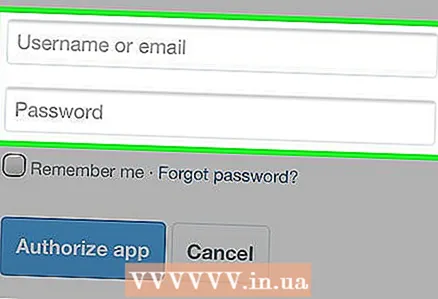 5 Vnesite vzdevek in geslo za Twitter.
5 Vnesite vzdevek in geslo za Twitter.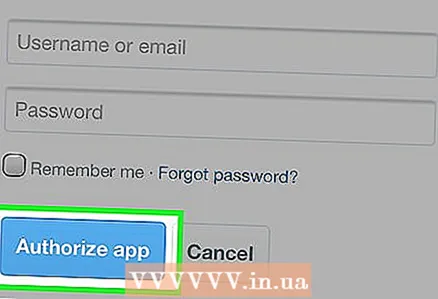 6 Kliknite Pooblasti aplikacijo.
6 Kliknite Pooblasti aplikacijo. 7 Povlecite v levo, da preskočite vadnico. Če prvič zaženete Statusbrew, se boste morali pomakniti po nekaj zavihkih, ki opisujejo njegove funkcije.
7 Povlecite v levo, da preskočite vadnico. Če prvič zaženete Statusbrew, se boste morali pomakniti po nekaj zavihkih, ki opisujejo njegove funkcije. 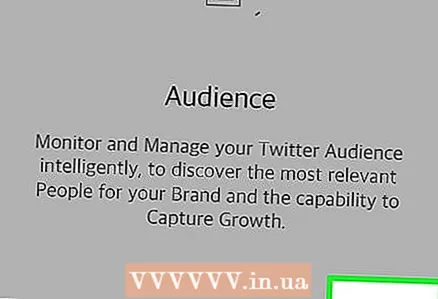 8 Pritisnite "X" na zadnjem zaslonu vadnice. Pred vami se bo odprla stran za spremljanje.
8 Pritisnite "X" na zadnjem zaslonu vadnice. Pred vami se bo odprla stran za spremljanje. - Ko naslednjič zaženete Statusbrew, se bo odprl neposredno na stran za spremljanje.
 9 Kliknite na svoj vzdevek na Twitterju.
9 Kliknite na svoj vzdevek na Twitterju.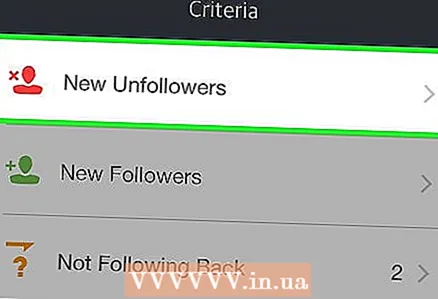 10 Kliknite na "New Unfollowers". Na tem seznamu bodo navedena imena vseh uporabnikov, ki niso več spremljali vašega računa Twitter od zadnjega zagona aplikacije.
10 Kliknite na "New Unfollowers". Na tem seznamu bodo navedena imena vseh uporabnikov, ki niso več spremljali vašega računa Twitter od zadnjega zagona aplikacije. - Če prvič izvajate Statusbrew, bo odjavljeni seznam prazen. To je zato, ker je aplikacija pravkar začela slediti vašim sledilcem na Twitterju.
Metoda 3 od 7: Uporabite Statusbrew v računalniku
 1 Zaženite brskalnik. Statusbrew je odprtokodno mesto (in mobilna aplikacija), ki vam omogoča sledenje privržencem v Twitterju.
1 Zaženite brskalnik. Statusbrew je odprtokodno mesto (in mobilna aplikacija), ki vam omogoča sledenje privržencem v Twitterju. - V Statusbrewu lahko brezplačno spremljate en račun Twitter, vendar morate za dodajanje dodatnih plačati.
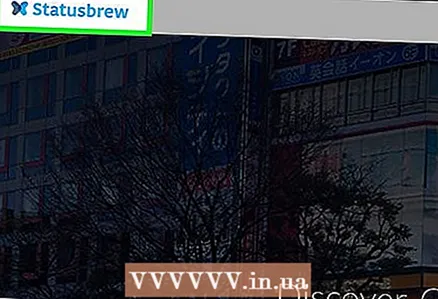 2 Pojdite na stran: http://www.statusbrew.com.
2 Pojdite na stran: http://www.statusbrew.com. 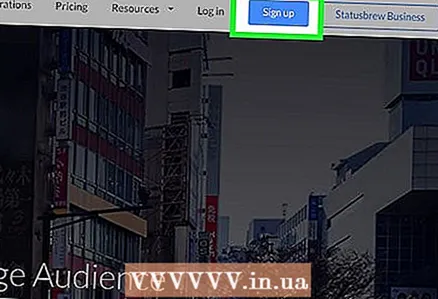 3 Kliknite Prijava.
3 Kliknite Prijava. 4 Kliknite Prijavite se s Twitterjem.
4 Kliknite Prijavite se s Twitterjem.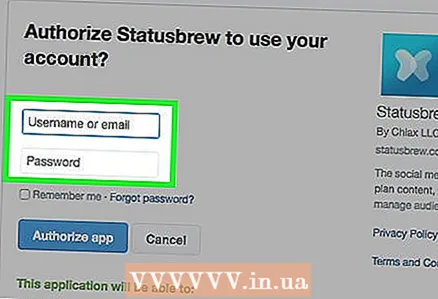 5 Vnesite vzdevek in geslo za Twitter.
5 Vnesite vzdevek in geslo za Twitter.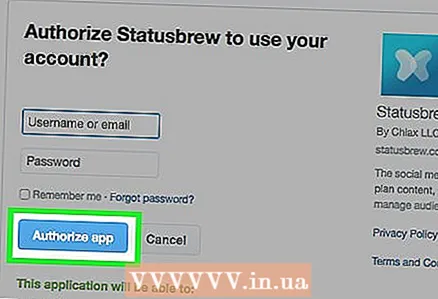 6 Kliknite Pooblasti aplikacijo.
6 Kliknite Pooblasti aplikacijo.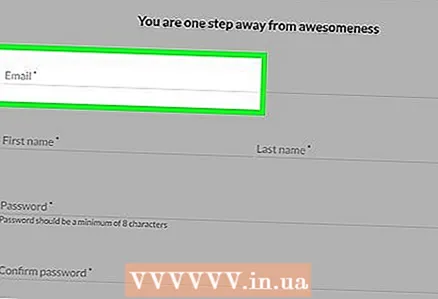 7 Posredujte zahtevane podatke o sebi. Za prijavo v Statusbrew boste morali vnesti svoj e -poštni naslov, uporabniško ime in novo geslo.
7 Posredujte zahtevane podatke o sebi. Za prijavo v Statusbrew boste morali vnesti svoj e -poštni naslov, uporabniško ime in novo geslo.  8 Kliknite Naprej.
8 Kliknite Naprej. 9 Kliknite na svoj vzdevek na Twitterju.
9 Kliknite na svoj vzdevek na Twitterju.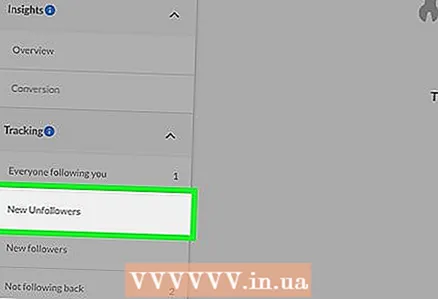 10 Kliknite na "New Unfollowers".
10 Kliknite na "New Unfollowers".- Če prvič izvajate Statusbrew, bo odjavljeni seznam prazen. To je zato, ker je aplikacija pravkar začela slediti vašim sledilcem na Twitterju.
Metoda 4 od 7: Prek Twitter Counter
 1 Zaženite brskalnik. S števcem Twitter lahko sledite ljudem, ki so se od vas odjavili, in dobite na desetine drugih informacij o svojem računu Twitter.
1 Zaženite brskalnik. S števcem Twitter lahko sledite ljudem, ki so se od vas odjavili, in dobite na desetine drugih informacij o svojem računu Twitter. - Ta storitev ni brezplačna, ponuja pa 30-dnevno preskusno obdobje.
- Če želite aktivirati preskusno obdobje, morate vnesti številko svoje kreditne kartice ali podatke o računu PayPal. Po preteku preskusnega obdobja bo vaš račun zaračunan za naročnino (razen če prekličete).
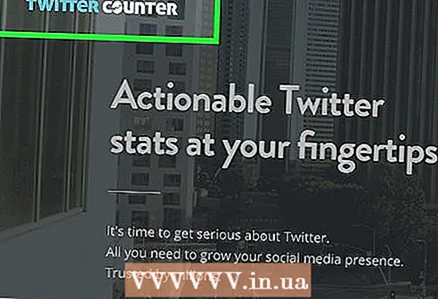 2 Pojdite na stran: http://twittercounter.com/.
2 Pojdite na stran: http://twittercounter.com/.  3 Kliknite Prijava. To je gumb v zgornjem desnem kotu zaslona z modrim logotipom Twitter.
3 Kliknite Prijava. To je gumb v zgornjem desnem kotu zaslona z modrim logotipom Twitter. 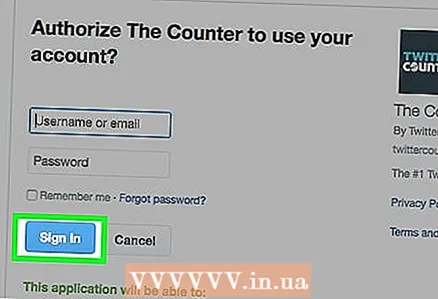 4 Kliknite Pooblasti aplikacijo.
4 Kliknite Pooblasti aplikacijo.- Če namesto tega vidite stran, na kateri morate vnesti vzdevek in geslo, vnesite podatke o svojem računu za prijavo. Po tem bi se moral prikazati gumb Dovoli aplikacijo.
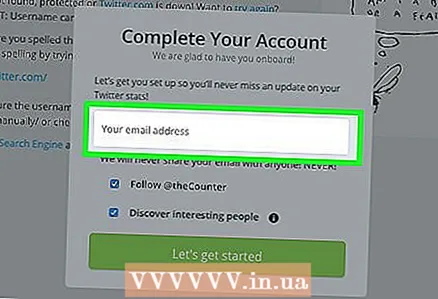 5 Vnesi svoj elektronski naslov.
5 Vnesi svoj elektronski naslov.- Če ne želite spremljati novic o števcu Twitter na Twitterju, počistite polje zraven »Sledi @theCounter«.
- Če ne želite samodejno slediti uporabnikom Twitterja, ki jih priporoča Twitter Counter, počistite polje zraven »Odkrijte zanimive ljudi«.
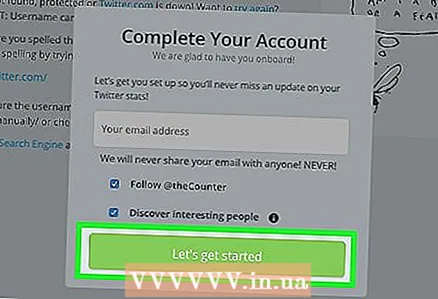 6 Kliknite Začnimo. Twitter Counter vam bo poslal e -poštno sporočilo z nasveti o delovanju spletnega mesta.
6 Kliknite Začnimo. Twitter Counter vam bo poslal e -poštno sporočilo z nasveti o delovanju spletnega mesta.  7 Odprite zavihek »Ne spremljaj sledilce« s klikom na polprosojen napis na levi stranski vrstici.
7 Odprite zavihek »Ne spremljaj sledilce« s klikom na polprosojen napis na levi stranski vrstici.- Upoštevajte, da bo trenutno odjavljen seznam prazen, saj je Twitter Counter pravkar začel spremljati vaš račun.
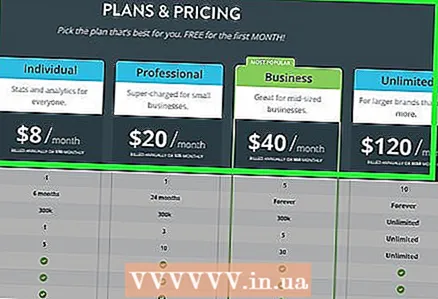 8 Preverite razpoložljive pakete storitev. Razlikujejo se po številu računov, ki jih spletno mesto lahko spremlja, največjem časovnem obdobju, vrstah podpore in vrstah razpoložljivih poročil.
8 Preverite razpoložljive pakete storitev. Razlikujejo se po številu računov, ki jih spletno mesto lahko spremlja, največjem časovnem obdobju, vrstah podpore in vrstah razpoložljivih poročil.  9 Kliknite Začni brezplačno preskusno različico. Te gumbe najdete na dnu vsakega paketa storitev. Kliknite gumb pod paketom, ki ga želite preizkusiti.
9 Kliknite Začni brezplačno preskusno različico. Te gumbe najdete na dnu vsakega paketa storitev. Kliknite gumb pod paketom, ki ga želite preizkusiti. - Po koncu preskusnega obdobja ne boste več mogli uporabljati Twitter Counterja za spremljanje ljudi, ki so se odjavili od vašega računa, dokler se ne naročite.
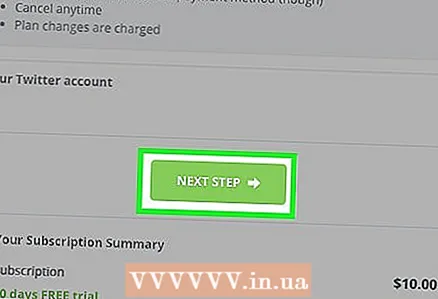 10 Kliknite Naslednji korak.
10 Kliknite Naslednji korak.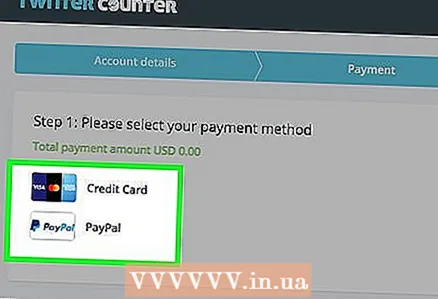 11 Izberite način plačila. Izberite kreditno kartico ali račun PayPal.
11 Izberite način plačila. Izberite kreditno kartico ali račun PayPal.  12 Vnesite podatke o plačilu ali računu.
12 Vnesite podatke o plačilu ali računu.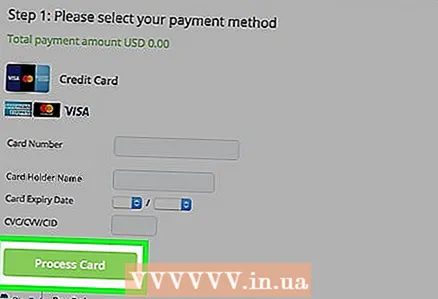 13 Kliknite Procesna kartica. Ta točka je enaka za kreditne kartice in račune PayPal. Ko bo kartica obdelana, se bo pred vami odprla stran za spremljanje.
13 Kliknite Procesna kartica. Ta točka je enaka za kreditne kartice in račune PayPal. Ko bo kartica obdelana, se bo pred vami odprla stran za spremljanje. 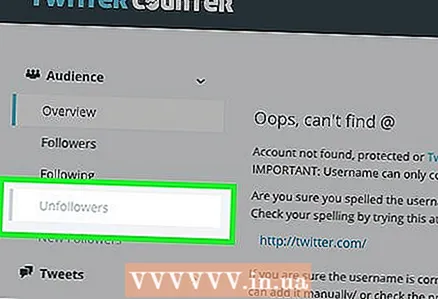 14 Odprite zavihek »Prenehanje spremljanja«. V prihodnosti se bodo tukaj pojavili tisti ljudje, ki so se od vas odjavili.
14 Odprite zavihek »Prenehanje spremljanja«. V prihodnosti se bodo tukaj pojavili tisti ljudje, ki so se od vas odjavili.
Metoda 5 od 7: Preko WhoUnfollowedMe
 1 Zaženite brskalnik. Če želite uporabljati WhoUnfollowedMe, brezplačno spletno mesto za upravljanje računa Twitter, potrebujete brskalnik.
1 Zaženite brskalnik. Če želite uporabljati WhoUnfollowedMe, brezplačno spletno mesto za upravljanje računa Twitter, potrebujete brskalnik. - Če imate več kot 75.000 naročnikov, boste morali plačati račun.
 2 Pojdite na stran: http://who.unfollowed.me.
2 Pojdite na stran: http://who.unfollowed.me. 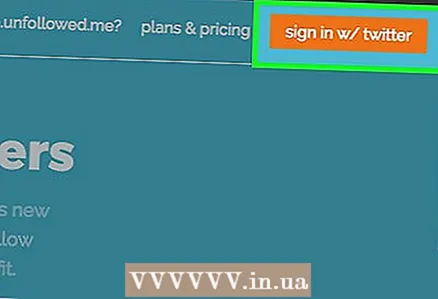 3 Kliknite Prijava z Twitter.
3 Kliknite Prijava z Twitter.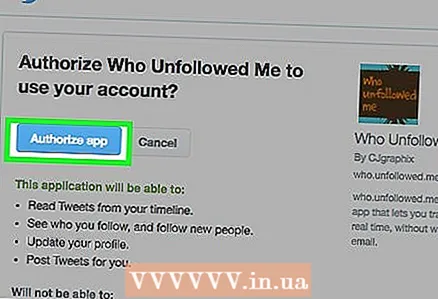 4 Vnesite vzdevek in geslo za Twitter.
4 Vnesite vzdevek in geslo za Twitter.- Če je stran videti drugače, ste že prijavljeni.Če je tako, kliknite Pooblasti aplikacijo.
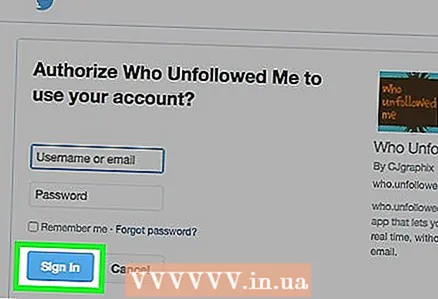 5 Kliknite Prijava.
5 Kliknite Prijava.- Če ste že prijavljeni, se namesto tega gumba na zaslonu prikaže nadzorna stran.
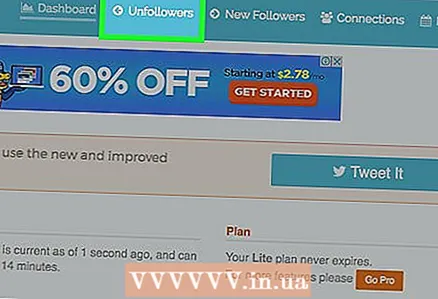 6 Odprite zavihek »Prenehanje spremljanja«. Nahaja se na vrhu zaslona.
6 Odprite zavihek »Prenehanje spremljanja«. Nahaja se na vrhu zaslona. - Če prvič izvajate WhoUnfollowedMe, bo seznam nenaročenih uporabnikov prazen. To je zato, ker je spletno mesto šele začelo slediti vašim naročnikom.
- Ko boste naslednjič želeli videti, kdo vas je prenehal spremljati, se vrnite na http://who.unfollowed.me in odprite zavihek »Prenehaj spremljati«.
Metoda 6 od 7: Via TwittaQuitta
 1 Zaženite brskalnik. TwittaQuitta vam bo vsak dan pošiljal e -poštno sporočilo s seznamom vseh odjavljenih uporabnikov.
1 Zaženite brskalnik. TwittaQuitta vam bo vsak dan pošiljal e -poštno sporočilo s seznamom vseh odjavljenih uporabnikov. 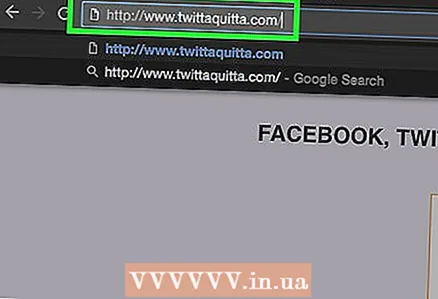 2 Pojdite na stran: http://www.twittaquitta.com/.
2 Pojdite na stran: http://www.twittaquitta.com/.  3 Kliknite Prijava s Twitterjem.
3 Kliknite Prijava s Twitterjem.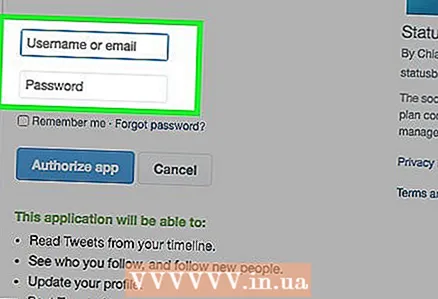 4 Vnesite vzdevek in geslo za Twitter.
4 Vnesite vzdevek in geslo za Twitter.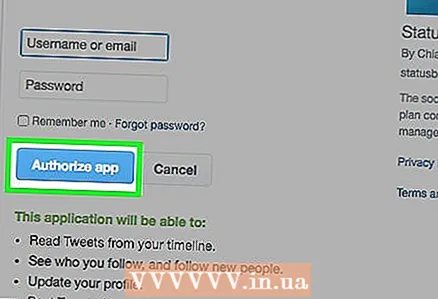 5 Kliknite Pooblasti aplikacijo.
5 Kliknite Pooblasti aplikacijo. 6 Vnesi svoj elektronski naslov. Vnesite ga v obe predvideni besedilni polji.
6 Vnesi svoj elektronski naslov. Vnesite ga v obe predvideni besedilni polji. 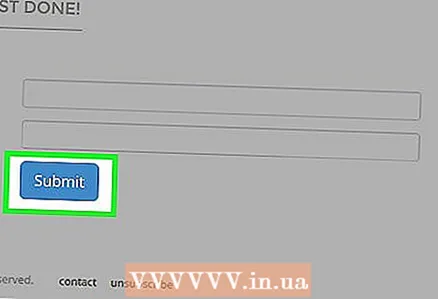 7 Kliknite Pošlji.
7 Kliknite Pošlji.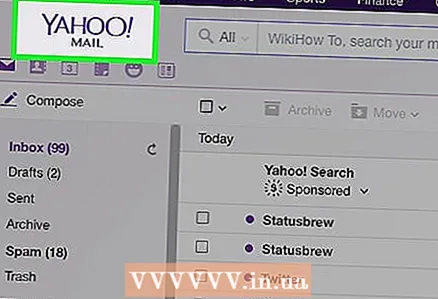 8 Preberite pismo podjetja TwittaQuitta. Za dokončanje postopka registracije kliknite povezavo v e -poštnem sporočilu.
8 Preberite pismo podjetja TwittaQuitta. Za dokončanje postopka registracije kliknite povezavo v e -poštnem sporočilu.  9 V besedilu kliknite besedo "povezava". Zdaj ste registrirani za prejemanje dnevnih e -poštnih sporočil od TwittaQuitta.
9 V besedilu kliknite besedo "povezava". Zdaj ste registrirani za prejemanje dnevnih e -poštnih sporočil od TwittaQuitta. - Če se želite naročiti na poštni seznam TwittaQuitta, kliknite gumb »Odjava« na dnu e -poštnega sporočila.
Metoda 7 od 7: Via Zebraboss
 1 Zaženite brskalnik. Zebraboss vam bo vsak dan poslal e -poštno sporočilo s seznamom vseh odjavljenih uporabnikov. Namestitev Zebrabossa se izvede prek brskalnika.
1 Zaženite brskalnik. Zebraboss vam bo vsak dan poslal e -poštno sporočilo s seznamom vseh odjavljenih uporabnikov. Namestitev Zebrabossa se izvede prek brskalnika. 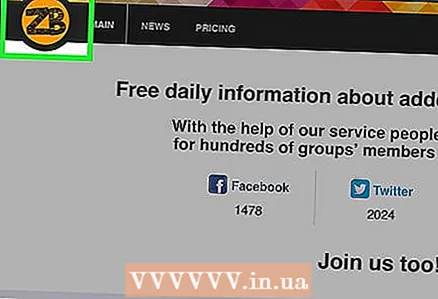 2 Pojdite na stran: http://www.zebraboss.com.
2 Pojdite na stran: http://www.zebraboss.com.  3V prvo polje vnesite svoj vzdevek za Twitter. Uporabite obliko @vaš_vzdevek ali http://twitter.com/vašen_ime.
3V prvo polje vnesite svoj vzdevek za Twitter. Uporabite obliko @vaš_vzdevek ali http://twitter.com/vašen_ime.  4 V drugo polje vnesite svoj e -poštni naslov.
4 V drugo polje vnesite svoj e -poštni naslov.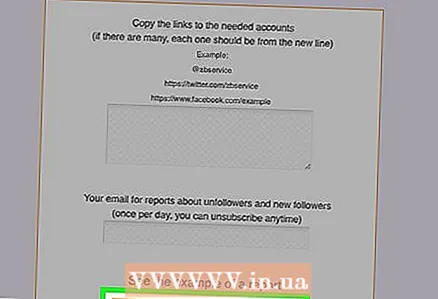 5 Kliknite Naročite se na poročila. Enkrat na dan boste prejeli seznam uporabnikov, ki so se od vas odjavili.
5 Kliknite Naročite se na poročila. Enkrat na dan boste prejeli seznam uporabnikov, ki so se od vas odjavili. - Če želite prenehati uporabljati storitev, kliknite povezavo »Odjava«.
Nasveti
- Če ste se od nekoga odjavili, se pripravite odjaviti tudi od vas.
- Ko iščete alternativo tem spletnim mestom, se poskusite ne prijaviti za storitev, ki ji ne zaupate. Nekatera spletna mesta in aplikacije ponujajo nenaročene storitve spremljanja za zbiranje vaših osebnih podatkov.



